
三星 Galaxy Watch 的功能遠不止於測量你的運動數據或通知你一些重要資訊。它提供了一個聰明且功能齊全的 Spotify 應用程式版本,讓你可以隨時隨地播放喜愛的歌曲。它不僅可以播放 Spotify 音樂,還可以暫停、跳過,甚至下載 Spotify 歌曲以供離線收聽。如果你是新手,你可能想知道如何將 Spotify 加入到 Galaxy Watch 4/5。本文包含了你需要了解的關於 Galaxy Watch 上 Spotify 的所有資訊。讓我們一起探索如何在 Galaxy Watch 4/5 上離線播放 Spotify。
第 1 部分. 如何將 Spotify 下載到 Galaxy Watch [免費和高級版]

在開始之前,請確保您的 Galaxy Watch 型號支援 Spotify 應用。 Galaxy Watch 4 搭載 Wear OS,相容於包括 Spotif 在內的多種應用程式。此外,如果您的配對手機尚未下載並安裝 Spotify 應用,請確保已下載並安裝。
- 在 Galaxy Watch 4 上,找到並點擊應用程式選單上的 Play Store 圖示。
- 使用 Play Store 中的搜尋列尋找 Spotify 應用程式。
- 在搜尋結果中找到 Spotify 後,點擊它即可開啟應用程式頁面。
- 點擊“安裝”按鈕。
- 該應用程式可能會要求您提供 Google 帳戶詳細資訊或權限 - 只需按照流程並按照螢幕上的步驟操作即可。
- 安裝完成後,請檢查您的應用程式選單以確保 Spotify 現在是其中的一部分。
第 2 部分. 如何在 Galaxy Watch 上設定 Spotify [免費和高級版]

在 Galaxy Watch 4 上找到 Spotify 應用程式並點擊開啟。 Spotify 會以熟悉的標誌迎接您。要設定 Spotify,請按照螢幕上的說明,將 Galaxy Watch 上顯示的代碼輸入到 Spotify 應用程式或已連接智慧型手機上的 spotify.com/pair 中。只需快速握手即可連接:
a. Wear OS Galaxy 手錶(例如 Galaxy Watch 4):
- 在登入畫面上,選擇手機上登入的現有帳戶。
- 如果需要,請點擊「另一個帳戶」以取得您的網路瀏覽器的代碼或與您的手機配對。
b. Galaxy Watch 3:
解鎖已連線的手機。手錶會自動連接到手機的 Spotify 帳號。就這麼簡單!
c. Galaxy Watch、Galaxy Watch Active 1 和 2、Gear Sport、Gear S3 或 Gear S2:
- Galaxy Watch、Galaxy Watch Active 1 和 2、Gear Sport、Gear S3 或 Gear S2:
- 如果出現提示,請點擊「在手機上配對」並在手機上登入您的帳戶。
- 點擊“配對”,您的手錶和手機將配對。
- 如果您是免費用戶,請點擊“尚未”而不是“登入 Stream”,然後點擊“獨立”。
d. Gear Fit 2 或 Gear Fit2 Pro:
- 開啟 Spotify 後,點擊 「高級用戶」。
- 選擇“使用 Spotify 登入”,輸入您的帳戶訊息,然後點擊“登入”。
第 3 部分. 如何在 Galaxy Watch 上使用和播放 Spotify [免費和高級版]

將 Spotify 帳號連結到 Galaxy Watch 後,您可以直接在手錶上瀏覽 Spotify 音樂庫。無縫瀏覽播放清單、專輯和曲目。即使沒有手機,也可以將常用播放清單同步到 Galaxy Watch。現在,無論您走到哪裡,音樂都與您相伴。
在 Galaxy Watch 上播放 Spotify 音樂:
當節拍響起時,點選螢幕底部的圖示。儲存收藏、隨機播放以獲得更多選擇、切換輸出裝置或調整音量——以您的方式控制音樂。向右滑動即可造訪 Spotify 主頁。以下是根據您的使用者類型提供的介面:
a. 高級版用戶:
- 向左滑動即可存取「最近播放」、「精選播放清單」、「您的音樂」、「瀏覽」、「搜尋」和「設定」。
- 作為高級用戶,點擊“您的音樂”,進入“您的收藏”版塊。造訪您在 Spotify 上按讚的歌曲或您創建的播放列表,讓音樂隨心流淌。
b. 免費用戶:
- 如果您使用的是免費套餐,也不必擔心。您仍然可以存取基本但功能強大的“最近播放”、“您的音樂庫”、“瀏覽”和“設定”。
- 點擊「您的資料庫」並選擇一首歌曲,Spotify 將完成剩下的工作,隨機播放音樂,為您帶來自發性且令人驚訝的播放清單體驗。
透過藍牙控制 Spotify 音樂播放:
根據您的 Galaxy Watch 型號,您可以直接從手錶的揚聲器欣賞音樂,或需要藍牙裝置(如耳機)才能獲得完整的體驗。
- 在 Galaxy Watch 上開啟 Spotify,向左滑動,然後點擊歌曲上的「播放」。
- 選擇您想要播放音樂的位置。您可以選擇手機或手錶的揚聲器或連接的藍牙裝置。
- 一旦您做出選擇,音樂就會通過您選擇的設備流動。
- 要切換播放選項,請點擊右下角的圖標,切換就像點擊一樣簡單。
- 如果需要調整音量,請使用頂部和底部的揚聲器圖示來找到它。
第 4 部分. 如何在 Galaxy Watch 上下載和播放 Spotify 播放清單[高級版]
如果您擁有 Premium 會員資格,您也可以下載播放清單以供離線收聽。
在 Galaxy Watch 上下載和播放離線播放清單:
- 點擊 Galaxy Watch 上的 Spotify 應用程式圖示即可啟動它。
- 向左或向右滑動以找到要下載的播放清單。找到後,點擊它。
- 找到下載圖示-通常是一個向下的箭頭。點擊它即可開始下載。此操作表示您的播放清單已準備好離線播放。
- 根據你的播放清單大小和網路連線情況,這可能需要一些時間。你的手錶正在發揮它的魔力,儲存你喜愛的音樂。
- 下載完成後,您可以在 Galaxy Watch 4 上的 Spotify 應用程式的「下載」部分找到您的離線播放清單。
- 打開 Spotify 應用程序,前往“下載”,然後點擊離線播放清單上的播放。
第 5 部分. 如何從 Spotify 下載音樂到 Galaxy Watch 並播放 [免費]
如果您擁有 Spotify 高級帳戶,您可以輕鬆在 Galaxy Watch 上使用 Spotify,隨時隨地聆聽您喜愛的歌曲。或者,您也可以下載 Spotify 歌曲合輯到手錶上,以便離線收聽。事實上,下載選項僅適用於 Spotify 高級訂閱用戶。但如果您使用 Spotify 下載器,使用免費帳戶下載和播放歌曲成為可能。
在此刻, ViWizard Spotify 音樂轉換器讓您可以使用免費帳戶輕鬆從 Spotify 下載音樂。它是一款易於使用且專業的音樂下載和轉換器,可幫助您獲取離線 Spotify 歌曲。即使沒有高級帳戶,您也可以將 Spotify 歌曲下載到 Galaxy Watch,並傳輸到 Galaxy Watch 隨時隨地聆聽。
- 以高達 15 倍的速度極快地下載 Spotify 歌曲、播放清單、播客和有聲讀物
- 將 Spotify 無損轉換為 MP3、FLAC、WAV、AIFF、M4A 和 M4B
- 讓您在任何裝置上不受限制地離線播放 Spotify 曲目
- 在 Windows 和 macOS 上無縫運行,支援內建的 Spotify Web Player
從 Spotify 下載相容音樂到 Galaxy Watch:
使用 ViWizard 軟體下載 Spotify 歌曲的方法非常簡單。您只需在電腦上安裝 ViWizard Spotify 音樂轉換器,然後透過三個步驟開始使用它下載 Spotify 歌曲。然後,您就可以將 Spotify 歌曲與 Galaxy Watch 同步。
步驟 1將您喜歡的播放清單拖曳到下載器
在電腦上安裝 ViWizard Spotify 音樂轉換器後,打開此程序,Spotify 應用程式將在幾秒鐘後自動開啟。前往 Spotify 並找到您喜歡的播放清單。然後直接將它們拖曳到轉換器的介面上。如果您想下載歌曲集,只需將播放清單的 URL 複製到搜尋框中即可。
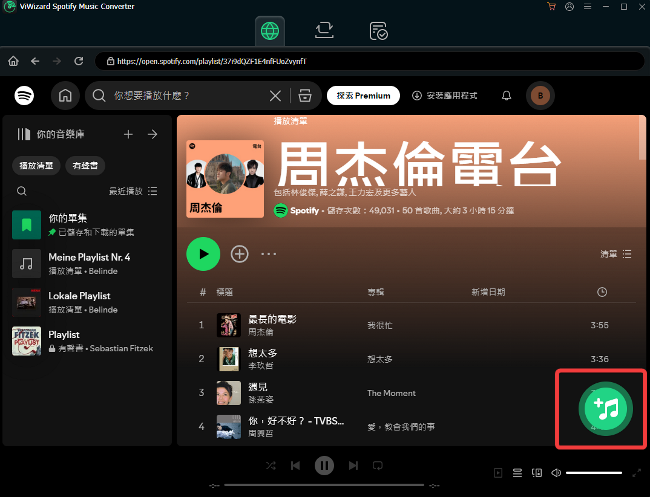
步驟 2選擇調整輸出音訊參數
將您喜愛的歌曲上傳到下載器後,前往設定 Spotify 的輸出音訊參數。點擊選單欄,選擇“首選項”選項,然後切換到“轉換”選項卡。有多種格式可供選擇,您需要將音訊設定為 Galaxy Watch 支援的格式。此外,您還可以設定取樣率、位元率和聲道。
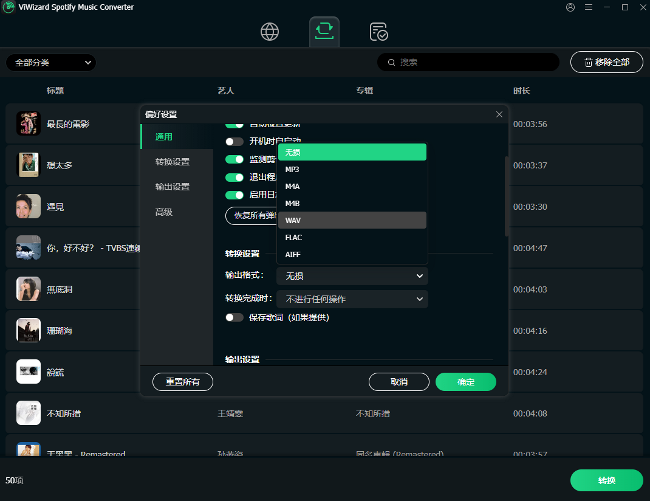
步驟 3開始將 Spotify 歌曲下載到計算機
完成輸出音訊的設定後,按一下「轉換」按鈕開始將Spotify音樂下載到電腦。只需等待幾分鐘,您就會獲得所需的Spotify歌曲。若要查看所有已下載的Spotify歌曲,請按一下「已轉換」按鈕以找到儲存Spotify音樂的資料夾。
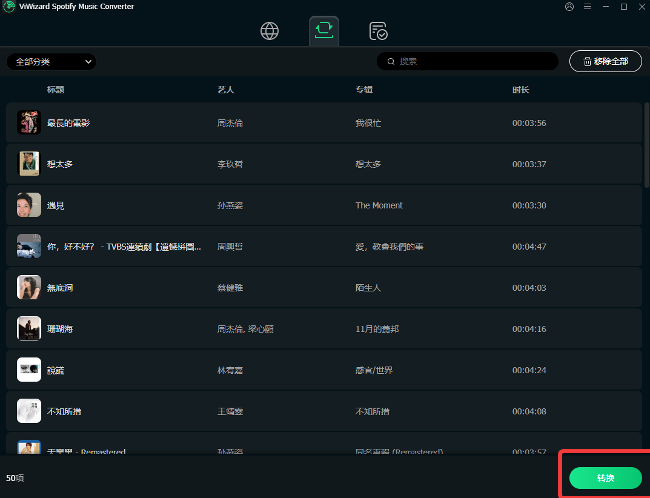
將相容的 Spotify 音樂傳輸到 Galaxy Watch:
將你的 Spotify 歌曲轉換為 Galaxy Watch 4 相容的格式後,就可以把這些音樂節奏傳輸到你的手錶上了。按照以下簡單易用的步驟,同步你的 Spotify 音樂,方便離線收聽:
- 點擊 Galaxy Watch 上的 Spotify 應用程式圖示即可啟動它。
- 向左或向右滑動以找到要下載的播放清單。找到後,點擊它。
- 找到下載圖示-通常是一個向下的箭頭。點擊它即可開始下載。此操作表示您的播放清單已準備好離線播放。
- 根據你的播放清單大小和網路連線情況,這可能需要一些時間。你的手錶正在發揮它的魔力,儲存你喜愛的音樂。
- 下載完成後,您可以在 Galaxy Watch 4 上的 Spotify 應用程式的「下載」部分找到您的離線播放清單。
- 打開 Spotify 應用程序,前往“下載”,然後點擊離線播放清單上的播放。
第 6 部分. 關於 Galaxy Watch 上 Spotify 問題的常見問題解答
無論使用哪種方式,在 Galaxy Watch 上播放 Spotify 時都會遇到一些問題。我們在這裡收集了一些常見問題。您也可以在以下部分找到答案。
問1.如何將 Spotify 小工具新增到您的 Galaxy Watch?
答1.添加小部件是收聽您喜愛歌曲的最簡單方法之一。要將 Spotify 小工具新增到您的手錶,只需長按手錶螢幕。點擊加號圖示即可進入「小工具新增」頁面。長按 Spotify 螢幕並將其拖曳到小部件上。
問2.如何解決 Galaxy Watch Spotify 離線無法運作的問題?
答2.確保已將所有歌曲下載到手錶。然後在手錶上開啟 Spotify 的離線模式。現在,嘗試在手錶上再次播放離線 Spotify。
問3.如何修復 Galaxy Watch Spotify 遠端無法運作?
答3.如果您想使用 Galaxy 手錶控製手機上播放的 Spotify 音樂,可以選擇遠端模式。要解決 Spotify 遠端無法在手錶上運行的問題,只需前往「設定」並選擇「播放」。然後切換到遠端模式,即可使用手機控制 Spotify。
問4.如果 Galaxy Watch Spotify 無法登入怎麼辦?
答4.根據您的手錶,啟動方式可能有所不同。對於 Galaxy Watch 4 和 3,只需解鎖手機,手錶就會自動連接到 Spotify 帳戶。但如果您使用的是 Galaxy Watch 或 Active 1 和 2,請在手機上登入您的帳戶,同時觀看視頻,然後選擇將手錶與手機配對。
結論
Galaxy Watch 上的 Spotify 功能早已為所有 Spotify 用戶推出。按照上述步驟,您可以快速在 Galaxy Watch 上安裝和設定 Spotify,然後隨時隨地開始播放音樂。如果您有 Spotify 高級帳戶,可以登入該帳戶進行離線收聽。或者,您可以使用 ViWizard Spotify 音樂轉換器將 Spotify 歌曲下載到手錶。
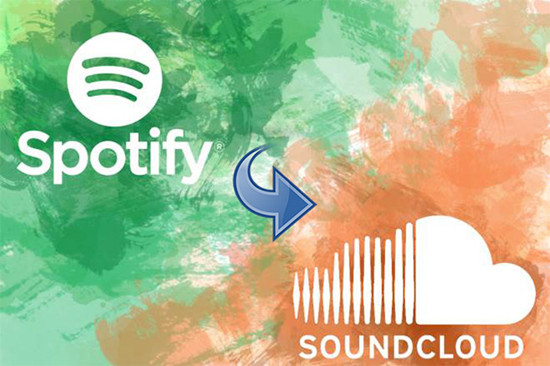


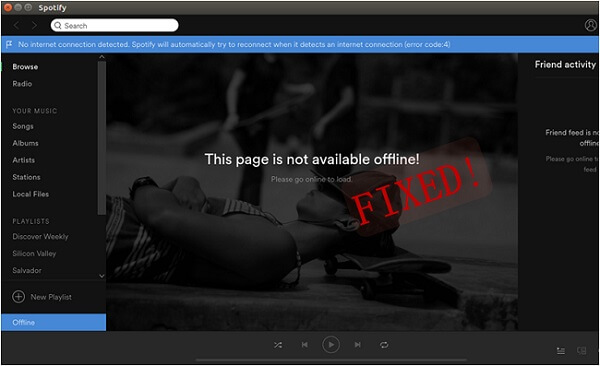
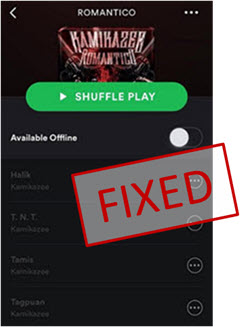

發表評論 (0)